Microsoft OneNoteをグループポリシー(GPO)で一元管理する方法を解説します。デフォルトではOneNoteをGPOで制御できませんが、可能にする方法を合わせて解説します。
目次
グループポリシー(GPO)の作成と適用手順
「グループポリシーて何?」という方は「グループポリシーの作成と適用手順」Active Directoryをフル活用して端末を完全制御しちゃおう!!で細かい説明をしていますのでご参照ください。実例を用いて説明をしていますので、全くの初心者でもグルーポプリシーが自由に扱えるようになります。
Microsoft OneNoteをGPOで扱えるようにする
グループポリシーの中には、標準でMicrosoft OneNoteが含まれていません。そこで、MS公式サイトから管理テンプレートをダウンロードして、ADに適用させる必要があります。
Microsoft OneNoteはMicrosoft Officeの中に含まれています。以下記事を参考に実施してみてください、覚えてしまえば簡単です。
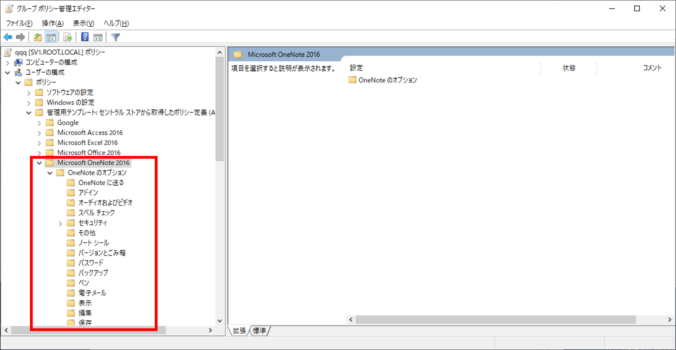
グループポリシー(GPO)でOffice 2019, Office 2016, Office365 ProPlusを管理する方法|管理テンプレートの追加
Microsoft OneNoteのGPO設定一覧
Microsoft OneNoteがGPOでどの程度まで管理できるのか興味のあるところだと思います。設定項目は、78項目あります。
以下全て抜き出してありますのでご活用ください。検索フォームにキーワードを入れると目的の設定が出てきます。
[table id=40 /]
コメント